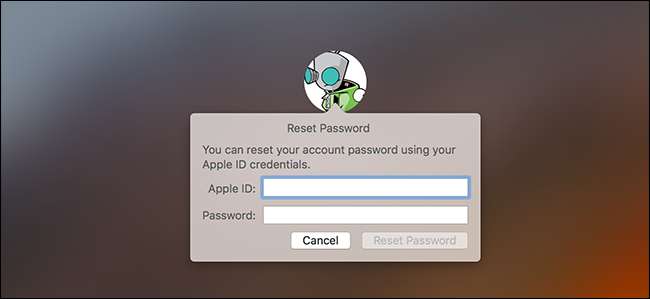
¿No recuerdas la contraseña de tu Mac? No se preocupe. Con la configuración predeterminada, simplemente puede intentar iniciar sesión en su Mac. Falla suficientes veces y podrá restablecer su contraseña con su ID de Apple. Pero esto no siempre funcionará.
RELACIONADO: Cómo cifrar la unidad del sistema, los dispositivos extraíbles y los archivos individuales de su Mac
Si no ha habilitado Cifrado de disco FileVault , hay una herramienta fácil para restablecer la contraseña a la que puede acceder. Si ha habilitado FileVault, tiene dos opciones posibles: su ID de Apple puede funcionar si tiene uno, o puede usar el código de acceso que se le mostró después de iniciar el proceso de cifrado. Si nada de eso funciona, sus archivos desaparecieron y simplemente tendrá que reinstalar macOS.
Lo primero es lo primero: intente iniciar sesión como otro usuario
Si tiene más de una cuenta de usuario en su Mac, intente iniciar sesión con una cuenta de usuario diferente. Si le dio permiso a esa otra cuenta de usuario para descifrar su Mac con su contraseña, podrá iniciar sesión y acceder a un escritorio. Y si la cuenta es una cuenta de administrador, puede cambiar la contraseña de su cuenta principal.
Solo dirígete a Preferencias del sistema> Usuarios y grupos, haz clic en la cuenta para la que deseas cambiar la contraseña y luego haz clic en el botón "Restablecer contraseña".
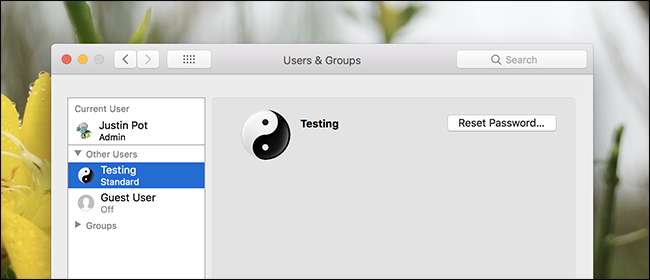
Si no tiene otra cuenta de usuario que pueda usar, los métodos que elija para recuperar el acceso a su Mac dependerán de si tiene o no habilitado FileVault.
Qué hacer si lo hace No Tener FileVault habilitado
Si no tiene FileVault habilitado, puede restablecer su contraseña usando su ID de Apple o la herramienta de recuperación de macOS.
Restablecer su contraseña con su ID de Apple
Este truco solo funciona si ha asociado su cuenta de Mac con un ID de Apple y no tiene habilitado FileVault. Esta es la opción por defecto. Si habilitó FileVault, deberá probar una de las otras opciones que discutimos más adelante en este artículo.
Si olvidó su contraseña, intente ingresar la contraseña incorrecta tres veces en la pantalla de inicio de sesión. Después de tres respuestas incorrectas, verá el mensaje "Si olvidó su contraseña, puede restablecerla con su ID de Apple".
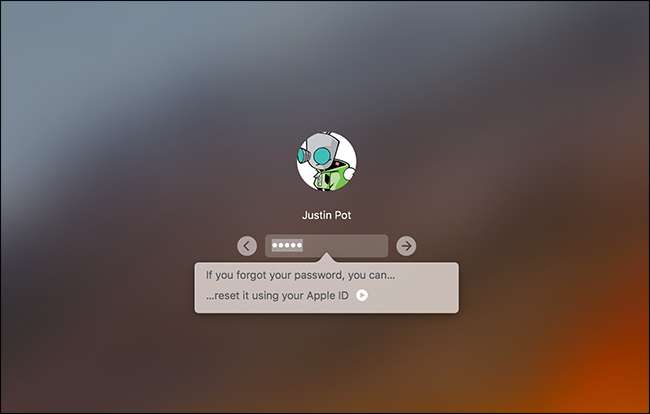
Haga clic en el botón e ingrese los detalles de su ID de Apple para restablecer su contraseña.
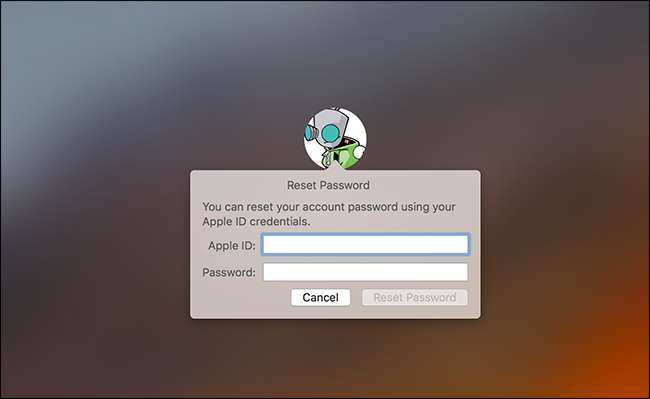
Cree una nueva contraseña y proporcione una nueva pista.
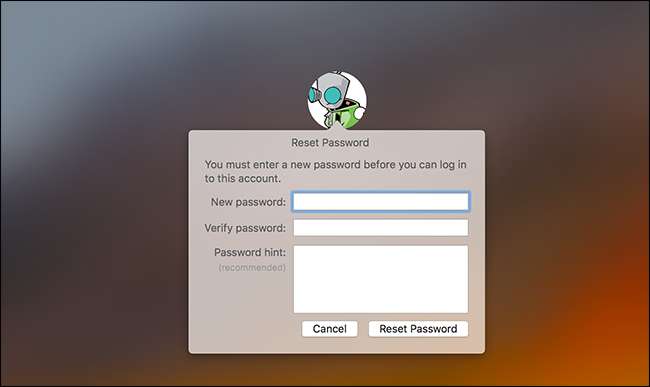
¡Eso es! Tenga en cuenta que probablemente perderá el acceso a su llavero, porque todavía usa su contraseña anterior.
Restablecer la contraseña de la recuperación de macOS
Si no ha habilitado el cifrado de FileVault, existe otra forma sencilla de restablecer la contraseña de cualquier cuenta de usuario. Solo necesitas reiniciar tu Mac y mantener presionada la tecla Comando + R mientras se inicia. Esta inicia su Mac en un modo de recuperación especial , también conocido como recuperación de macOS. Desde macOS Recovery, puede acceder a una herramienta oculta para restablecer la contraseña y utilícelo para cambiar la contraseña de cualquier cuenta de usuario en la Mac.
RELACIONADO: 8 funciones del sistema Mac a las que puede acceder en modo de recuperación
Para iniciar la herramienta, abra la Terminal haciendo clic en Utilidades> Terminal en la barra de menú.
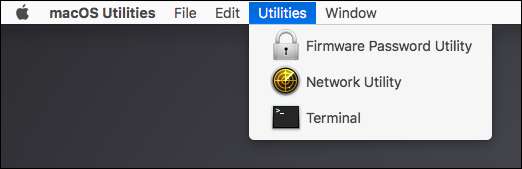
En el indicador de Terminal, escriba
restablecer la contraseña
y luego presione Enter. Se inicia la herramienta de restablecimiento de contraseña, que le permite cambiar la contraseña de cualquier cuenta no cifrada.
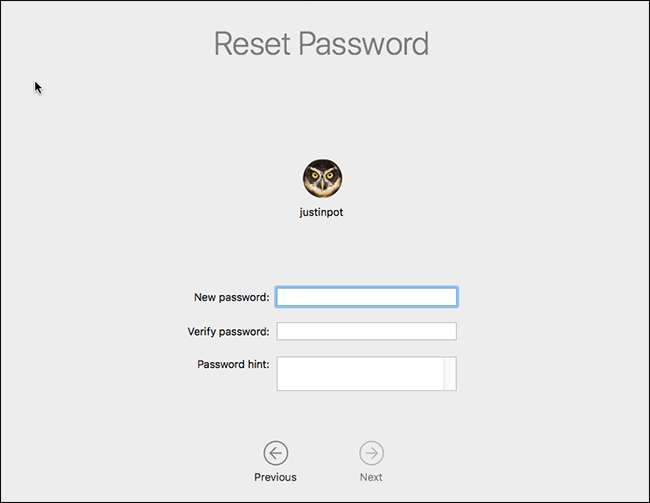
¿No fue tan fácil? Casi demasiado fácil, por lo que debe habilitar el cifrado FileVault si aún no lo ha hecho.
RELACIONADO: Cómo proteger su computadora con una contraseña de BIOS o UEFI
Nota: En el caso poco probable de que haya habilitado un Contraseña de firmware UEFI en tu Mac, no podrás acceder a MacOS Recovery a menos que recuerdes esa contraseña. No puede eliminar esa contraseña de firmware UEFI sin visitar una Apple Store, al menos en teoría. Esto ayuda a evitar que los ladrones simplemente borren la contraseña UEFI de una MacBook después de robarla.
Que hacer si tu Hacer Tener FileVault habilitado
Si tiene FileVault habilitado, puede intentar restablecer su contraseña usando su ID de Apple o su clave de recuperación de FileVault. Si no funcionan, es posible que se vea obligado a reinstalar macOS.
Restablecer la contraseña con el ID de Apple o la clave de recuperación
Si tiene el cifrado de disco FileVault habilitado y vinculado a una ID de Apple, todo esto funciona de manera un poco diferente: no verá un mensaje como el anterior, sin importar cuántas veces se equivoque con la contraseña.
Sin embargo, si usa una ID de Apple con su cuenta, verá un mensaje después de un minuto. Este será un texto en la parte inferior de la pantalla y le indicará que mantenga presionado el botón de encendido para apagar su Mac. Vuelva a encender su Mac después de hacer esto, y su Mac se iniciará en modo de recuperación, abriendo directamente la herramienta de recuperación de contraseña.
Si tiene un ID de Apple vinculado a su cuenta, se le pedirán sus credenciales y podrá restablecerlas si es necesario.
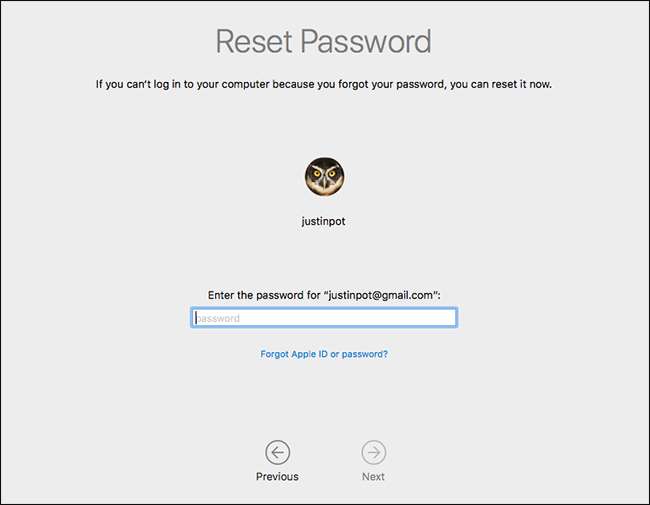
Si no tiene un ID de Apple vinculado a su cuenta, no necesita reiniciar su Mac para usar esta herramienta. En su lugar, puede ingresar su clave de recuperación directamente en la solicitud de contraseña de la pantalla de inicio de sesión. Esto, además de la contraseña, es lo único que puede descifrar los archivos almacenados en tu Mac y darte acceso a ellos.
Suponiendo que tiene esta clave de recuperación, puede escribir la clave de recuperación en el campo de contraseña en la pantalla de inicio de sesión. Esto descifra el almacenamiento de tu Mac y te registras. Una vez que hayas iniciado sesión, puedes cambiar la contraseña desde la herramienta habitual "Usuarios y grupos" en la ventana "Configuración del sistema".
Reinstalar macOS
Si configuró el cifrado FileVault y no puede obtener acceso a su cuenta, por ejemplo, si eligió almacenar la clave de recuperación localmente y la extravió, ya no tendrá acceso a ningún archivo en su Mac. Es de esperar que tenga copias de seguridad de estos archivos en otro lugar, ya que los originales están encriptados y sin su contraseña o clave de recuperación, simplemente no puede acceder a ellos.
RELACIONADO: Cómo limpiar su Mac y reinstalar macOS desde cero
Si bien perderá sus archivos si extravía sus credenciales de cifrado, su Mac no se volverá inútil. Usted puede reinstalar macOS y empezar de cero: perder el acceso a los archivos que se encuentran actualmente en su Mac, pero recuperar la capacidad de iniciar sesión y utilizarlos.
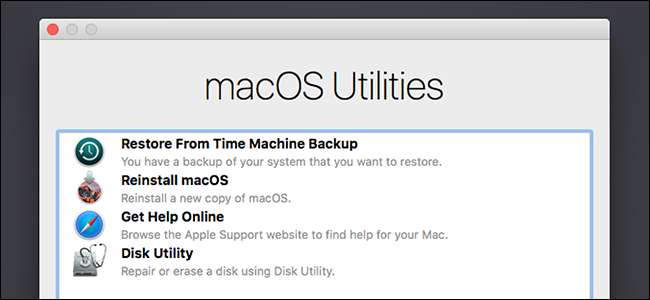
Para hacer esto, reinicie su Mac y mantenga presionada la tecla Comando + R mientras se inicia. Esto lo lleva a un modo especial de recuperación de macOS. Haga clic en la opción “Reinstalar macOS” aquí y luego siga el proceso de instalación para reinstalar macOS.
Si no recuerda la contraseña de su ID de Apple, el sitio web de Apple ofrece una herramienta de restablecimiento de contraseña de ID de Apple eso podría ayudar.







